ATA コンソールの操作
適用対象: Advanced Threat Analytics バージョン 1.9
ATA コンソールを使用して、ATA によって検出された疑わしいアクティビティを監視して対応します。
? キーを入力すると、ATA Portal アクセシビリティのキーボード ショートカットが提供されます。
ATA コンソールへのアクセスを有効にする
ATA コンソールに正常にログインするには、ATA コンソールにアクセスするために適切な ATA ロールが割り当てられたユーザーとログインする必要があります。 ATA でのロールベースのアクセス制御 (RBAC) の詳細については、「 ATA ロール グループの操作」を参照してください。
ATA コンソールへのログイン
注:
ATA 1.8 以降では、ATA コンソールへのログイン プロセスはシングル サインオンを使用して実行されます。
ATA センター サーバーで、デスクトップの Microsoft ATA コンソール アイコンをクリックするか、ブラウザーを開いて ATA コンソールを参照します。
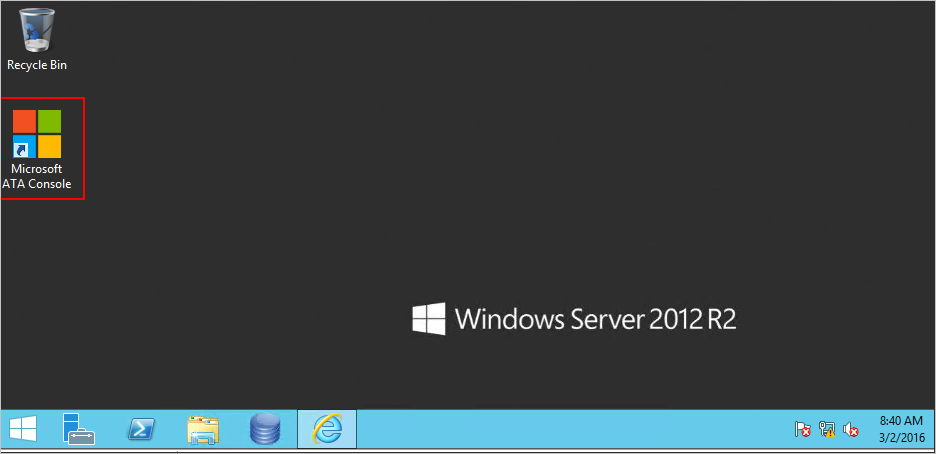
注:
また、ATA センターまたは ATA ゲートウェイからブラウザーを開き、ATA コンソールの ATA センター インストールで構成した IP アドレスを参照することもできます。
ATA センターがインストールされているコンピューターと ATA コンソールにアクセスしようとしているコンピューターの両方がドメインに参加している場合、ATA では、Windows 認証と統合されたシングル サインオンがサポートされます。コンピューターに既にログオンしている場合、ATA はそのトークンを使用して ATA コンソールにログインします。 スマートカードを使用してログインすることもできます。 ATA のアクセス許可は 、管理者ロールに対応します。
注:
ATA 管理者のユーザー名とパスワードを使用して、ATA コンソールにアクセスするコンピューターにログオンしてください。 または、ブラウザーを別のユーザーとして実行するか、Windows からログアウトして ATA 管理者ユーザーとログオンすることもできます。 ATA コンソールに資格情報の入力を求めるメッセージを表示するには、IP アドレスを使用してコンソールにアクセスし、資格情報の入力を求められます。
SSO を使用してログインするには、ATA コンソール サイトがブラウザーでローカル イントラネット サイトとして定義されていること、および shortname または localhost を使用してアクセスすることを確認します。
注:
各不審なアクティビティと正常性アラートのログ記録に加えて、ATA コンソールで行ったすべての構成変更は、ATA センター コンピューターの Windows イベント ログの [ アプリケーションとサービス のログ] と[Microsoft ATA] で監査されます。 ATA コンソールへの各ログインも監査されます。
ATA ゲートウェイに影響を与える構成は、ATA ゲートウェイ コンピューターの Windows イベント ログにも記録されます。
ATA コンソール
ATA コンソールを使用すると、すべての疑わしいアクティビティを時系列で簡単に表示できます。 これにより、アクティビティの詳細をドリルダウンし、それらのアクティビティに基づいてアクションを実行できます。 コンソールにはアラートと通知も表示され、ATA ネットワークまたは疑わしいと見なされる新しいアクティビティに関する問題が強調表示されます。
これらは ATA コンソールの重要な要素です。
攻撃のタイム ライン
これは、ATA コンソールにログインするときに取得される既定のランディング ページです。 既定では、開いているすべての不審なアクティビティが攻撃タイム ラインに表示されます。 攻撃のタイム ラインをフィルター処理して、[すべて]、[開く]、[無視]、または [抑制された疑わしいアクティビティ] を表示できます。 また、各アクティビティに割り当てられている重大度を確認することもできます。
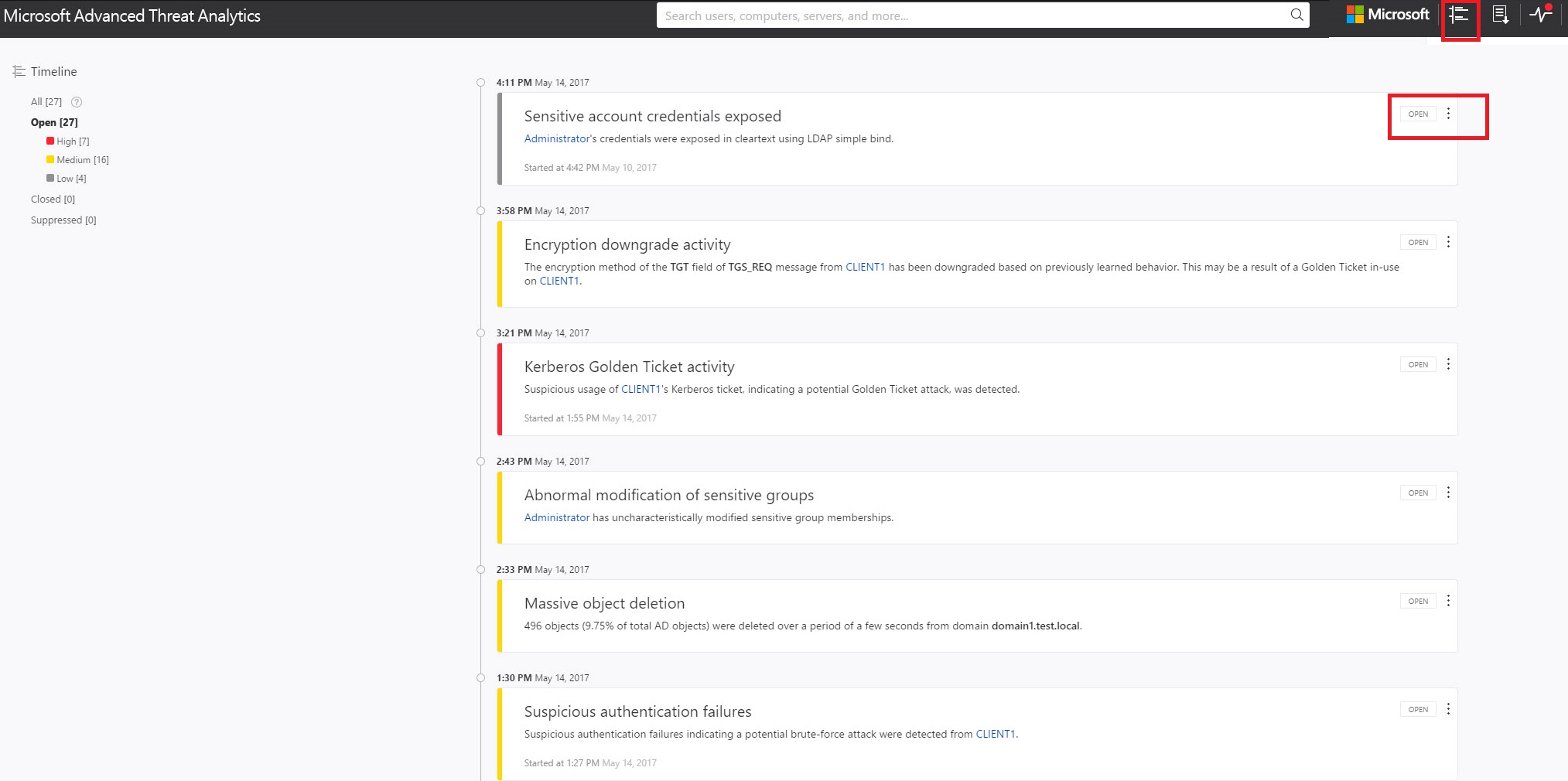
詳細については、「 不審なアクティビティの操作」を参照してください。
通知バー
新しい不審なアクティビティが検出されると、通知バーが右側に自動的に開きます。 前回ログインしてから新しい不審なアクティビティがある場合は、正常にログインした後に通知バーが開きます。 通知バーにアクセスするには、いつでも右側の矢印をクリックできます。
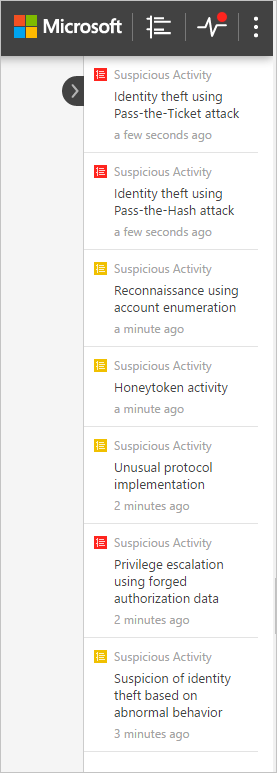
新機能
ATA の新しいバージョンがリリースされると、右上に [ 新機能 ] ウィンドウが表示され、最新バージョンで追加された内容が表示されます。 また、バージョンのダウンロードへのリンクも提供されます。
フィルター パネル
攻撃タイム ラインに表示される不審なアクティビティ、または [状態] と [重大度] に基づいて [エンティティ プロファイルの不審なアクティビティ] タブに表示される不審なアクティビティをフィルター処理できます。
検索バー
上部のメニューには、検索バーがあります。 ATA で特定のユーザー、コンピューター、またはグループを検索できます。 試すには、入力を開始するだけです。
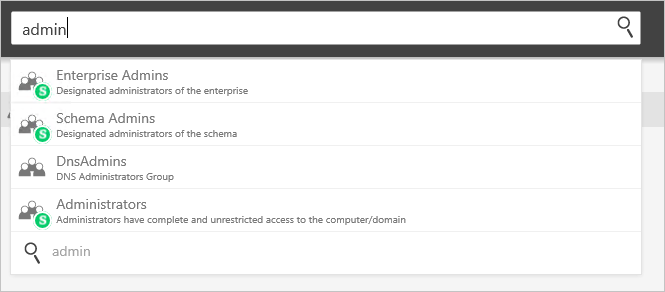
保健所
ヘルス センターでは、ATA デプロイで何かが正常に動作しない場合にアラートが提供されます。
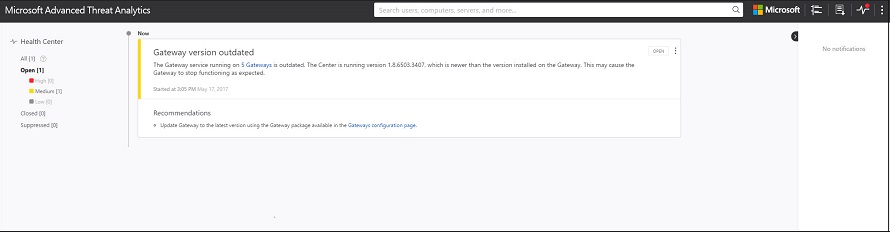
接続エラーや切断された ATA ゲートウェイなどの問題がシステムで発生した場合は、赤いドットを表示してヘルス センター アイコンを知らせます。

機密性の高いグループ
次のグループの一覧は、ATA によって 機密 と見なされます。 これらのグループのメンバーであるエンティティは、機密性が高いと見なされます。
- エンタープライズ読み取り専用ドメイン コントローラー
- Domain Admins
- ドメイン コントローラー
- スキーマ管理者、
- エンタープライズの管理者
- グループ ポリシー作成者の所有者
- 読み取り専用ドメイン コントローラー
- 管理者
- Power Users
- アカウントオペレーター
- サーバー演算子
- 印刷演算子、
- バックアップ演算子,
- レプリケーター
- リモート デスクトップ ユーザー
- ネットワーク構成オペレーター
- 受信フォレスト信頼ビルダー
- DNS 管理者
ミニ プロファイル
ユーザーやコンピューターなど、1 つのエンティティが表示されている本体内の任意の場所で、エンティティの上にマウス ポインターを置くと、ミニ プロファイルが自動的に開き、使用可能な場合は次の情報が表示されます。
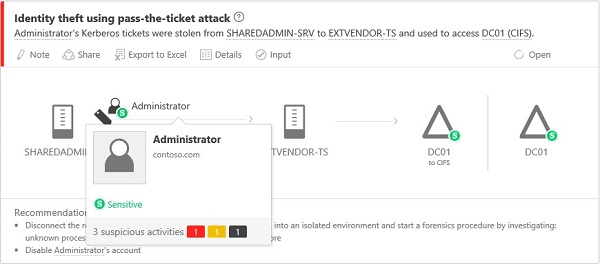
名前
画像
電子メール
電話番号
重大度別の疑わしいアクティビティの数